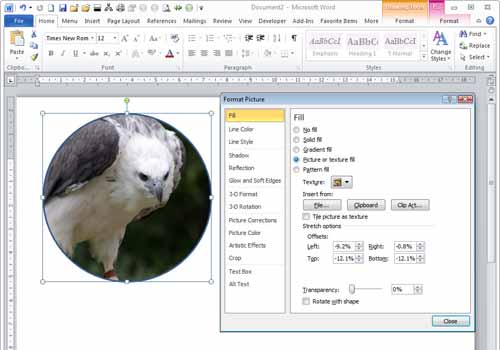
Törje ki a képeket a négyzet alakú dobozokból: A Microsoft Wordben szinte bármilyen alakzatba beágyazott képet létrehozhat. Ha ezt a funkciót működés közben szeretné látni, válassza a Beszúrás, Alakzatok menüpontot, és válasszon ki egy alakzatot – mondjuk az ellipszist. Tartsa lenyomva a Shift billentyűt, miközben ezt teszi, hogy tökéletes kört rajzoljon. Az alakzat kiválasztása után megjelenik a Rajzeszközök lap. A Formátum lapon válassza az Alakzat kitöltése, kép lehetőséget; válasszon ki egy képet, amelyet használni szeretne; és kattintson a Beszúrás gombra. Ezt bármely beépített alakzattal megteheti. Saját egyéni alakzatokat is létrehozhat a Görbe vagy a Szabad forma eszközökkel, majd ezeket is kitöltheti képpel.
Ha a kép nem tűnik arányosnak az alakzaton belül, jelölje ki az alakzatot, kattintson rá a jobb gombbal, és válassza az Alakzat formázása parancsot. Kattintson a Crop (Vágás) lehetőségre, és ha a képe úgy nyúlik, hogy minden magasabb, mint kellene, növelje a Picture Position (Kép pozíciója) értéket: Width (Szélesség) beállítást. Hasonlóképpen, ha a kép úgy nyúlik, hogy minden szélesebb, mint kellene, növelje a Picture Position: Magasság beállítását. Ha mind a Width (Szélesség), mind a Height (Magasság) beállítást megnöveli, akkor az Offset (Eltolás) beállítások segítségével beállíthatja a kép pozícióját az alakzatban. Törölje az Elforgatás az alakzattal jelölőnégyzetet, ha azt szeretné, hogy a kép akkor is vízszintes maradjon, ha elforgatja az alakzatot.
Kattintson a “Kép vagy textúra kitöltési terület” kitöltési lehetőségek egyikére a kép átlátszóságának megváltoztatásához az alakzaton belül.